win10电脑如何发送文件到安卓手机?win10电脑发送文件到安卓手机的方法
现在办公离不开电脑,我们在电脑上编辑好了办公文档,需要导入手机里面保存,那么电脑怎么发送文件到安卓手机?从电脑上传送文件到手机上的方法有很多。这里以安卓手机为例,和大家说说将win10电脑发送文件到安卓手机的方法,感兴趣的小伙伴一起来学习。
具体方法如下:
Part1:配备Win10系统的电脑接收来自手机蓝牙的文件。
1、我们首先在电脑上打开蓝牙(下图1),点击"接收文件"(下图2),进入准备接收文件状态(下图3)。
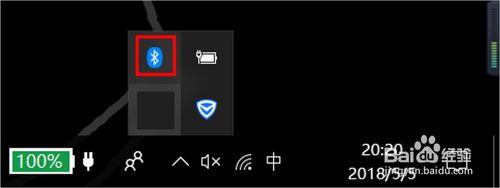
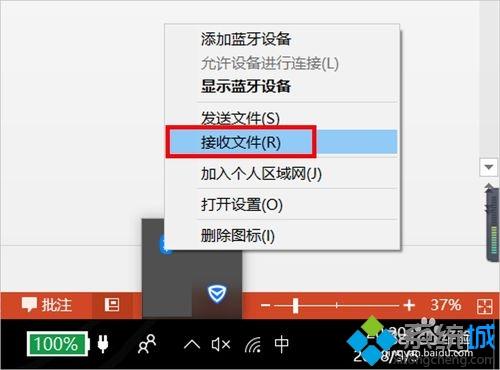
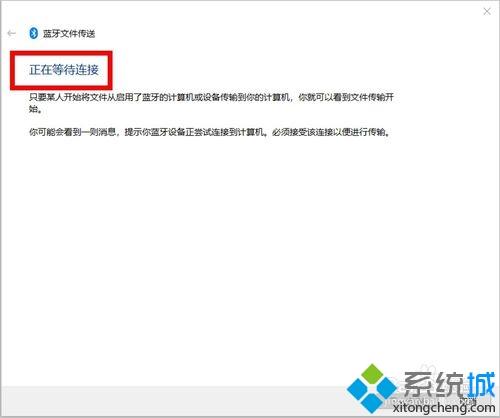
2、如果我们没有开启蓝牙,还需要在手机上开启蓝牙,可以通过设置开启(下图1、2、3)。
我们也可以在通知栏开启蓝牙开关。
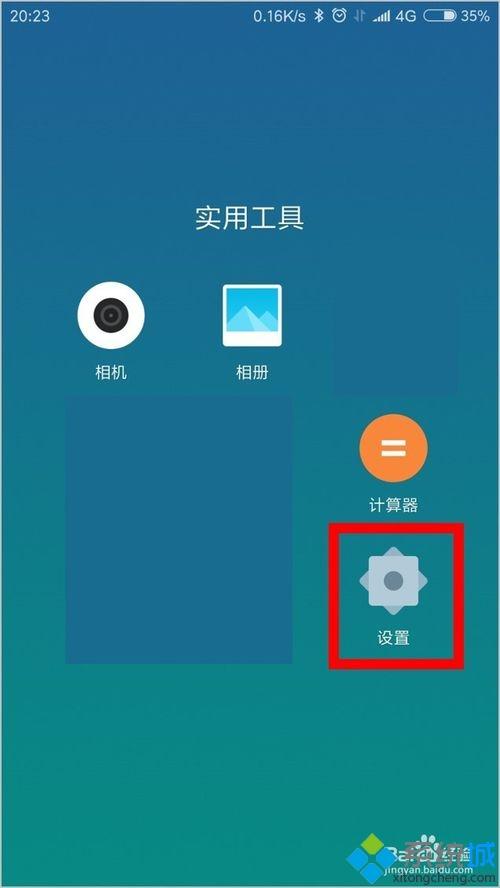
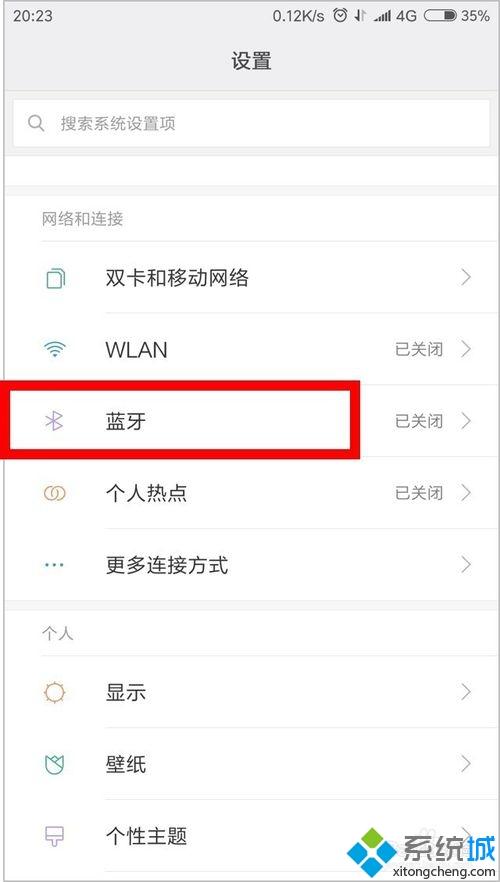
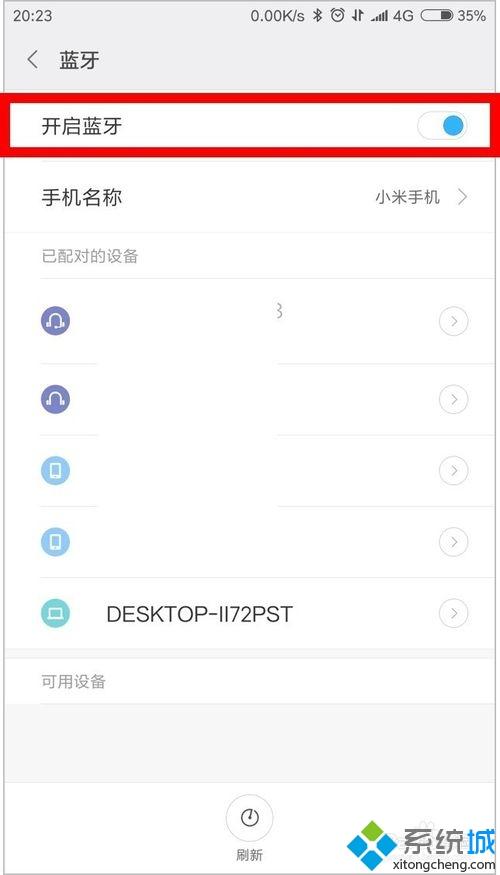
3、选择手机要发送给电脑的文件(下图1),然后使用蓝牙方式发送(下图2),并在选择接收的电脑设备后正式发送(下图3)。

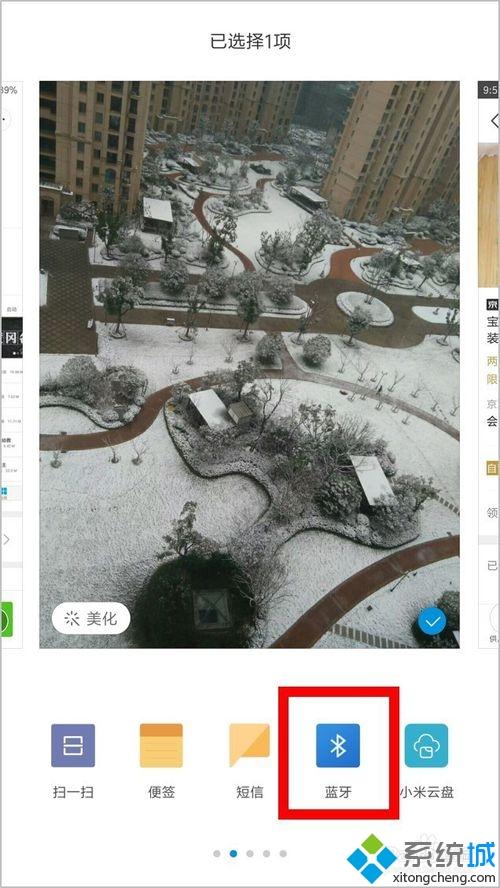
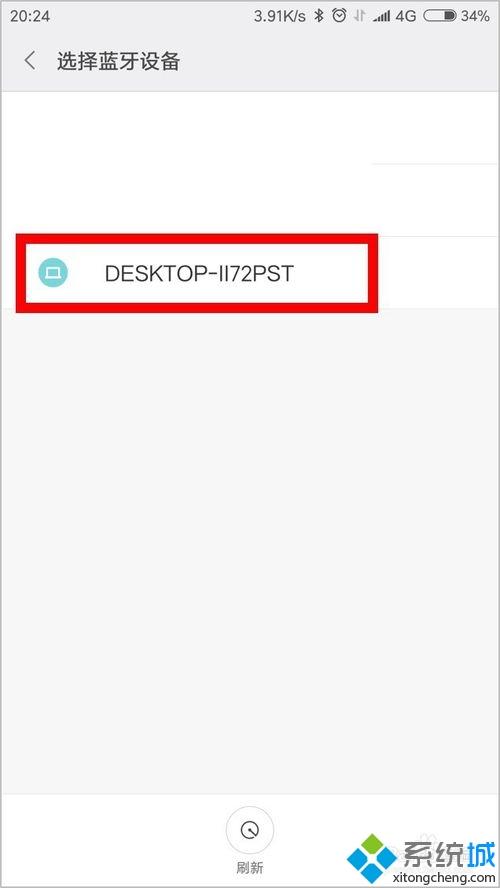
4、开始发送后,电脑上会显示出"正在接收"的状态(下图1)。
接收完成后,需要确认保存接收文件的位置(本例中我们设置为放置于桌面),然后点击"完成"(下图2)。
这时,我们在桌面上就可以看到接收的文件了(下图3)。
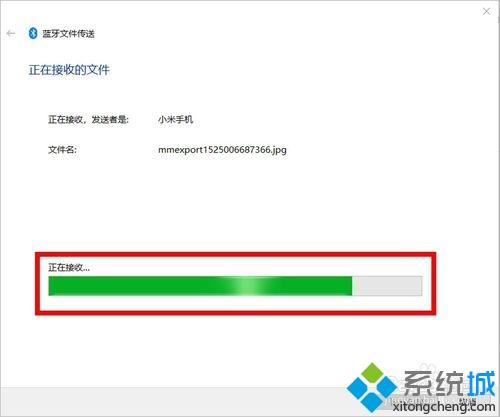
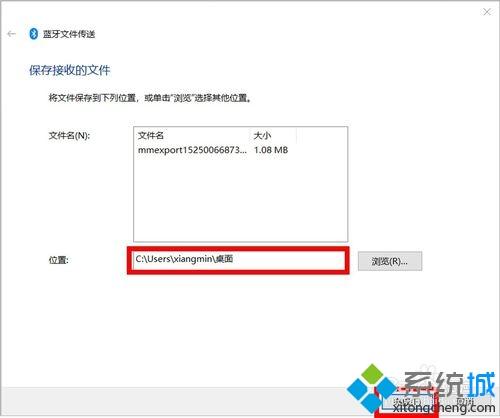

5、Part2:配备Win10系统的电脑使用蓝牙发送文件到手机。
我们点击蓝牙图标后选择"发送文件"(下图1),然后选择要接收文件的设备(手机,下图2)以及要发送的文件(下图3)。
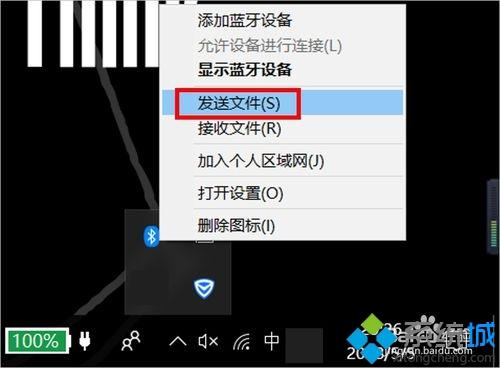
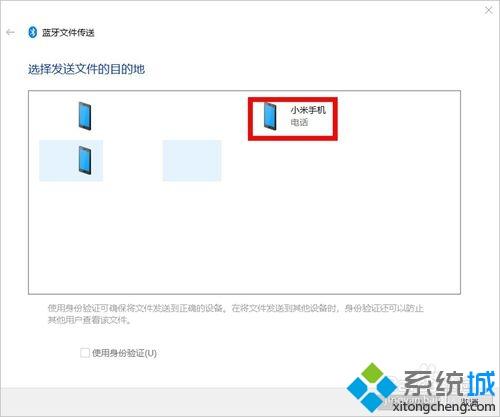
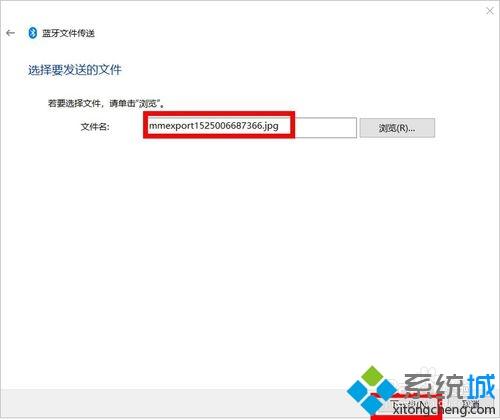
6、这时,手机会弹出提醒确认是否接受蓝牙传来的文件,我们点击"接受"即可。
74如何使用手机来直播
123如何将手机/平板屏幕投放到电视上
41如何快速设置笔记本电脑一键锁屏
7、文件传输完成后,电脑上也会显示"文件已成功传输",我们点击"完成"关闭蓝夜页面即可。
17Word文档中多余的空行或空格如何快速批量删除
138Excel中COUNTIFS函数的使用方法及实例
58PPT图表无法编辑数据显示链接的文件不可用对策
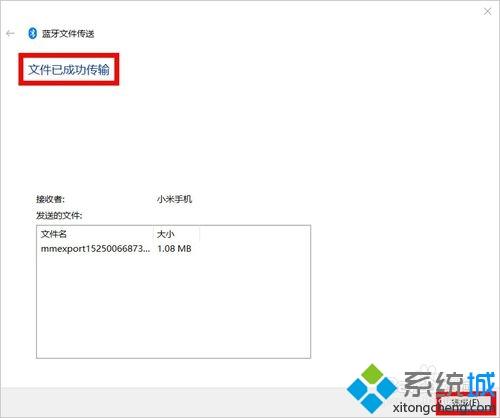
现在大家手机里面都会存上自己图片、视频以及一些重要的文件,但是手机上编辑资料不太方便,所以经常要把手机上的传输到电脑上来处理编辑,希望本教程内容对大家有所帮助!
我告诉你msdn版权声明:以上内容作者已申请原创保护,未经允许不得转载,侵权必究!授权事宜、对本内容有异议或投诉,敬请联系网站管理员,我们将尽快回复您,谢谢合作!










